Създаване на нов документ
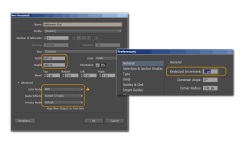
Създаване на база на очната ябълка
Създаване на инструмент елипса Ellipse Tool (L). Напълнете с радиален градиент, както е показано на фигурата по-долу.
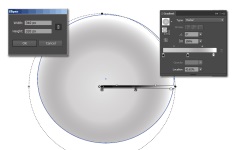
Копиране и поставяне на елипсата в горната част. Запълнете го с радиален градиент. Задаване на режим на смесване - Color.
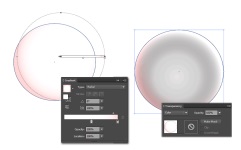
Създаване на вена на очната ябълка
Използване молив Tool (N) направят някои линии наподобяващи вена, както е показано по-долу. Изберете ги и ги прилагат, за да реша конусни - Sharp, който е библиотека с четки Четка библиотеки Menu> Artistic> Artistic_Ink.
За да промените ширината на вените трябва да бъде в облика панел за промяна на елемента за настройка.

Напълнете създаването на вена с линеен градиент и се регулира ъгълът на наклона така, че центърът на окото, те бяха бели и червени около ръбовете.
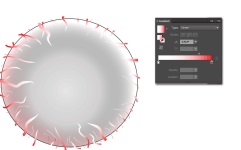
Сега всички вените сливат в една група група (Ctrl + G). Копирайте и поставете в предната база на очната ябълка. Изберете го и венозна група и кликнете Crop в панел на Патфайндър. В облика панел, задаване на режима да се размножават за резултата.
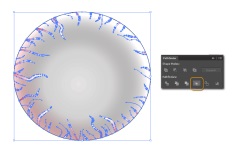
Създаване на ириса
Начертайте кръг с Ellipse Tool инструмент (L). Запълнете го с радиален градиент.
Начертайте друг кръг и изберете черен цвят запълвания. Маркирайте го и изберете Добавяне на опорните точки на обекта> раздела Path за добавяне на допълнителни точки точки. След това, когато избраната форма на черен кръг, се прилагат ефекти към него PuckerBloat и трансформация, които са на ефекта таб> DistortTransform.
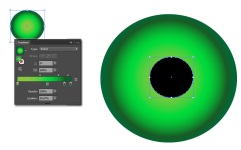
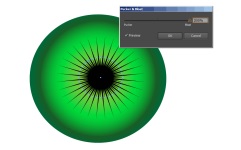
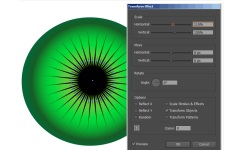
Създайте друга форма кръг, използвайки Ellipse Tool инструмент (L) и отидете на обекта> път> Добавяне на контролни точки за добавяне на допълнителни точки. Прилагане на ефекта на Chalk, която се намира в библиотеката на четки Четка библиотеки Menu> Artistic> Artistic_ChalkCharcoalPencil.
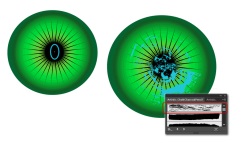
За създаване на форма кръг, прилага сила и PuckerBloat Награпавете както е показано на изображението по-долу. Промяна на режима на смесване на Soft Light.

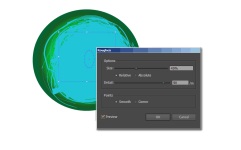
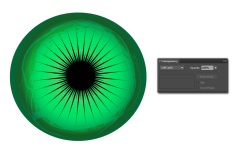
Начертайте нов кръг и си отиват от обекта> път> Добавяне на контролни точки за създаване на допълнителни точки. Този диапазон прилага тебешир четка очертае дебелина 0,25 т. Използвайте ефект PuckerBloat, след което задайте режима на смесване на Color Dodge и непрозрачността на 40%.
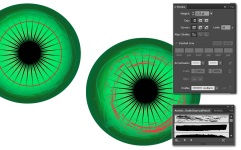
Използвайте Pen Tool (P) и се направят някои форми, които ще действат като отблясъци. Напълнете ги с линеен градиент и задайте режима на смесване Screen.
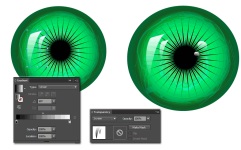
По същия начин, добавя фигурата на сенките в зеницата, задайте Умножение смесване режим и непрозрачността на 80%.

В последните щрихи на очната ябълка
Първо изберете всички цифри, които са били променени с помощта на ефекти чл четка и изберете Expand Appearance от менюто Object. В заключение, може да добавите сянка.

Вариации на темата за създаване на очите
Можете да правите копия на получената окото и създават нови. Можете също така да се покаже на окото с различен ъгъл. За да промените ириса, можете да използвате функциите Преоцветяване произведения на изкуството, Регулиране на цветовия баланс (Edit> Edit Colors) или просто промяна на цветовете и градиентите себе си.
- Следваща история участва в конкурса и спечели една от следните висок клас камери - Nikon D5, Canon 1DX II или Sony A7R II
- Предишен материал от категория "Microstock"

Свързани статии
